 ) アイコンをクリックしてタブを追加します。
) アイコンをクリックしてタブを追加します。Cloud Index アプリをチームに追加する方法については、以下の説明を参照してください。
1. Microsoft Teams にサインインします。
2. チームおよびこのチーム配下のチャネルを選択します。
3. タブを追加 ( ) アイコンをクリックしてタブを追加します。
) アイコンをクリックしてタブを追加します。
4. タブを追加 ウィンドウで、検索ボックスに Cloud Index と入力します。
5. 検索結果で [Cloud Index] をクリックします。
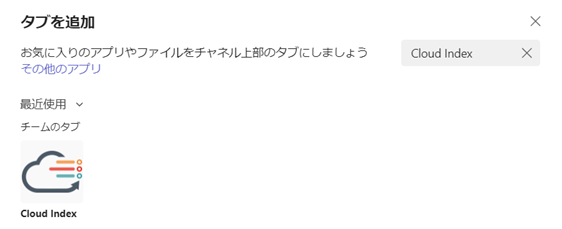
6. アプリの紹介、プライバシー、アクセス許可をよく読んでください。
7. [インストール] をクリックすると、ページは以下の場合によって異なります。
•Cloud Index を初めて使用する場合は、AvePoint Online Services のログイン ページが表示されます。この場合、まず AvePoint Online Services にサインアップし、オンプレミス環境で AvePoint Cloud Index ゲートウェイ管理を設定する必要があります。詳細については、AvePoint Online Services との統合 および オンプレミス環境での AvePoint Cloud Index ゲートウェイ管理 を参照してください。
•既に AvePoint Online Services に招待されており、AvePoint Cloud Index ゲートウェイ管理が構成されている場合は、サインイン ページが表示されます。
8. [サインイン] をクリックして、AvePoint Online Services の資格情報を入力します。Cloud Index アプリは、ポップアップ ウィンドウに一覧表示されている権限を要求します。[承諾] をクリックして権限を付与します。
9. Cloud Index 設定ページが表示され、パスを選択します。指定したパス内のドキュメントのみがアプリに表示されます。
•コネクション – ドロップダウン リストからコネクションを選択します。コネクションを選択した後、コネクションの完全パスが パス フィールドの横に表示されます。
希望するパスがドロップダウン リスト内のいずれのコネクションにも所属しない場合は、IT 管理者に連絡してください。
•パス (必須ではありません) – コネクションのサブセット内のドキュメントのみを表示する場合は、コネクション パス配下のサブフォルダーまで詳細化することができます。テキスト ボックスにパスのサブディレクトリ名を入力します。
例えば、コネクション パスは \\10.0.1.1\c$\US Technical Writing であり、アプリ パーツに表示するフォルダー パスは \\10.0.1.1\c$\US Technical Writing\AvePoint Online Services\PDFs である場合、テキスト ボックスに AvePoint Online Services\PDFs と入力します。
10. [保存] をクリックして設定を保存します。[キャンセル] をクリックすると、変更を保存せずに設定を破棄します。Cloud Index アプリはチャネルのタブとして追加されます。